パーツが揃ったところで組み立て開始です。

まずはケースを取り出し



シンプルな作りで質感も悪くありません。
変なロゴがないのも良いです。

マザーボードを開封


ATX規格のマザーボードはでかいです。

CPUを開封


CPUクーラーも同梱されています。
CPUをマザーボードに取り付けていきます。

マザーボードのCPUソケットを開けて

CPUをセット

レバーを下げて取付完了です。

次はCPUクーラー

CPUの上に4つの穴が開いているのでそこにはめ込んでいきます。
Intelの説明書にはめ方も書いて分かりやすいです。
クーラー本体を取り付けたらコネクターをマザーボードに差し込みます。

次はメモリ

マザーボードの説明書にメモリの取り付け方、指す場所の説明が書いてあります。

4GB×2枚の構成ではこのような位置が推奨です。

マザーボードをPCケースに取り付けます。
取り付け用のネジはPCケースに付属していました。

次は電源の取付です。


ケーブルがめっちゃ太いです。

こんな感じでPCケースの裏側から電源ユニットを入れ

ネジで固定します。
このネジもPCケースに付属しています。

マザーボードに給電用のコネクタを差し込んでおきます。

次はストレージの取付。

PCケースに固定用のネジ穴があるのでそこに取り付けます。

PCケースに固定した後にコネクターを差そうとしたら狭くてやりづらかったので一度PCケースから外してコネクターを差します。

大きいコネクターが電源で、小さいコネクターのはデータ通信用です。
小さいコネクターはマザーボードに1つ付属してましたのでそれを使ってます。

PCケースへのパーツの取付が終わりました。
PCケースのボタン類から出ているケーブルをマザーボードに接続します。

接続しました。
マザーボード下部に端子が集中しています。
オーディオ端子
USB端子
SATA端子
電源ボタン端子
などがありますので間違えないように差します。
マザーボード説明書に指す場所の説明があります。

PCケース背面からモニターとも接続し
スイッチオン

無事に起動できました。
CPU、SSD、メモリも認識しているのでOKなようです。
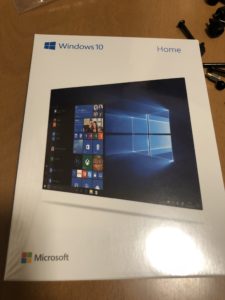
一度電源を落として、買っておいたWindows 10を

USB端子に差し込んでおいてからまた電源を入れて

この画面が出ましたので後はWindowsをセットアップして

つきました~

初の自作PCは多少時間がかかりましたが楽しく組めました。
使用したパーツはこちら↓
後日PCのファンの音が気になったのでCPUファンを交換しました


